华为手机怎么进行桌面管理?正确管理华为手机桌面图标及屏幕的方法
应该怎样管理华为手机的桌面?正确管理华为手机桌面图标及屏幕的方法分享给大家,主要帮助大家解决将图标移动到另一个桌面、管理桌面图标、如何管理屏幕及如何使桌面图标在重启后不变乱四个问题,好了话不多说,下面要开始我的表演了!
将图标移动到另一个桌面
1、错误:长按图标,拖动图标移来移去。
注:图片中方框表示手指,箭头表示方向。

2、正确:一手指长按图标,另一只手指在空余处拖动。

管理桌面图标
1、错误:在普通模式下用手一个个将桌面图标移动到指定位置。麻烦不说,震动也很烦人。

2、正确:进入桌面管理模式管理图标。
方法一:手指长按桌面空白处。
方法二:双指向内滑动。
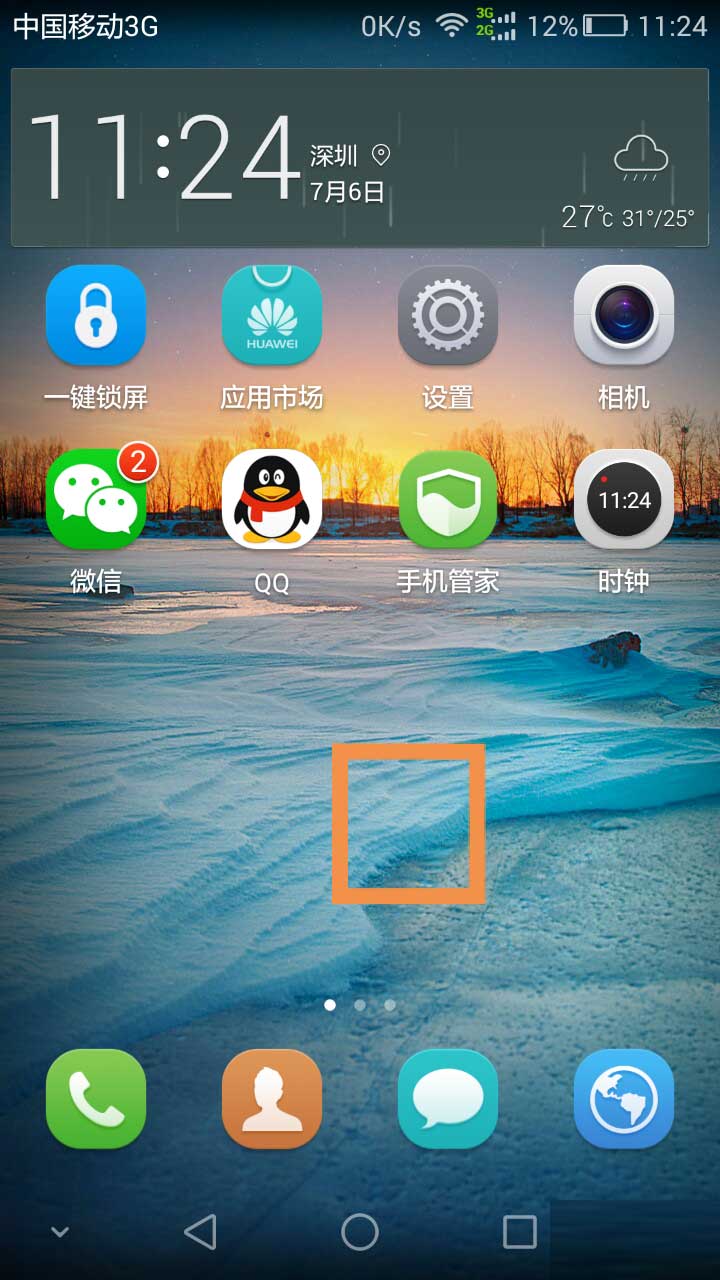

3、桌面管理模式如图。

如何管理屏幕
1、错误:在桌面管理模式下移动屏幕。
2、正确:进入屏幕管理模式。
方法:三指内滑。
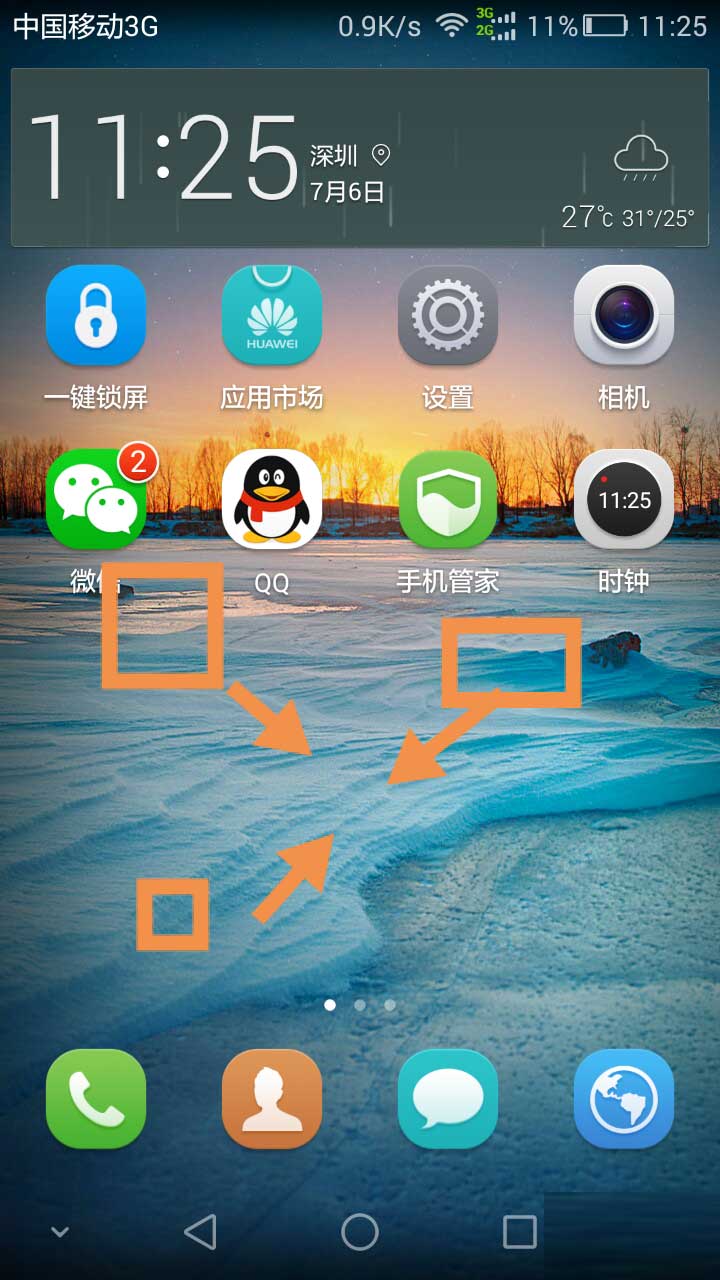
3、屏幕管理模式如图。
ps:哪个小房子亮,则哪个屏幕是主屏。按HOME键时会强制跳回主屏。主屏一般放置重要软件。

如何使桌面图标在重启后不变乱
1、首先,输入你的机主密码,进入机主模式。如果不知道什么是机主密码,就把在手机上设置的密码全输一遍。看看哪一个跟你平时常用的密码不一样,但是仍能进入桌面。
2、打开设置。进入“安全”。

3、打开隐私保护。
注:此项只有在机主模式下才会出现。

4、输入机主密码,进入。可发现手机分为访客模式和机主模式两种。在访客模式下改变的桌面图标位置系统是不承认的,故重启之后图标按机主模式排列。所以请在机主模式下管理桌面图标。

5、若经过以上步骤,访客桌面重启之后还是会乱。请在机主模式下打开设置-应用管理-华为桌面,清除数据,回到桌面,管理桌面图标。回到访客模式后再重启,桌面图标就不会乱了。安装卸载软件,管理桌面图片请在机主模式下进行。
文章结束,以上就是关于华为手机怎么进行桌面管理?正确管理华为手机桌面图标及屏幕的方法的全部内容,希望大家看完有所收获!更多手机资讯,尽在脚本之家网站哦!
相关文章
 最近,很多网友问小编华为荣耀7x手机有滚动长截屏吗?华为荣耀7x怎样使用长截屏?今天脚本之家小编就一一为大家解答,感兴趣的用户可以前来了解一下2017-12-28
最近,很多网友问小编华为荣耀7x手机有滚动长截屏吗?华为荣耀7x怎样使用长截屏?今天脚本之家小编就一一为大家解答,感兴趣的用户可以前来了解一下2017-12-28
华为手机怎样与电脑连接?USB数据线及WLAN无线两种连接电脑方式介绍
华为手机连接电脑的方法,小编相信很多朋友都会,当手机通过数据线查到电脑上时,用户的界面会弹出一个选项,用户允许过后就可以按照文中所展示的内容一步步的操作,最会就2017-12-24
荣耀6怎么恢复出厂设置?华为荣耀6恢复出厂设置重置手机数据方法介绍
近日,不少网友问小编荣耀6怎么恢复出厂设置?因为手机特别卡,而且经常出现各种问题,今天脚本之家小编就给大家介绍一下华为荣耀6恢复出厂设置重置手机数据方法,希望可以2017-12-21
华为荣耀3C手机指示灯一直亮怎么办?华为荣耀3C怎么关闭指示灯?
最近,很多网友问小编华为荣耀3C手机指示灯一直亮怎么办?华为荣耀3C怎么关闭指示灯?今天脚本之家小编就给大家简单介绍一下关闭华为荣耀3C指示灯的方法,希望对大家有所帮2017-12-21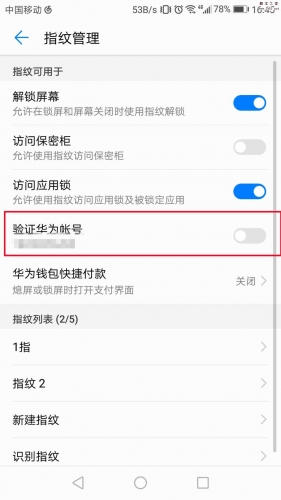 验证华为账号有什么用?为了保障账号安全,每一位华为手机用户都难免可能会输入自己的华为账号,但是频繁验证就比较麻烦了,幸好有一个指纹验证华为账号的功能,那么,华为2017-12-11
验证华为账号有什么用?为了保障账号安全,每一位华为手机用户都难免可能会输入自己的华为账号,但是频繁验证就比较麻烦了,幸好有一个指纹验证华为账号的功能,那么,华为2017-12-11
华为Mate10手机emui8.0系统怎么查看IP地址和mac地址?
最近,很多网友问小编华为Mate10手机怎么查看IP地址?今天脚本之家小编就给大家详细说说华为Mate10手机emui8.0系统怎么查看IP地址和mac地址的方法步骤,需要的朋友可以看看2017-12-08- 华为手机怎么设置导航栏?这篇文章主要介绍了华为手机自定义导航栏教程,需要的朋友可以参考下2017-11-28
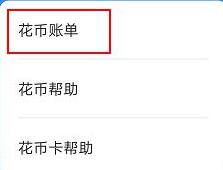 华为手机怎么看花币账单?这篇文章主要介绍了华为手机查询花币账单教程,需要的朋友可以参考下2017-11-21
华为手机怎么看花币账单?这篇文章主要介绍了华为手机查询花币账单教程,需要的朋友可以参考下2017-11-21 华为手机的花币怎么消费?这篇文章主要介绍了华为钱包中的花币消费方法,需要的朋友可以参考下2017-11-21
华为手机的花币怎么消费?这篇文章主要介绍了华为钱包中的花币消费方法,需要的朋友可以参考下2017-11-21 每逢节假日,微信群里肯定有人发红包,如何第一时间抢到微信红包呢?我们可以为手机设置红包提醒功能。今天,小编就为大家介绍一下2019-07-22
每逢节假日,微信群里肯定有人发红包,如何第一时间抢到微信红包呢?我们可以为手机设置红包提醒功能。今天,小编就为大家介绍一下2019-07-22






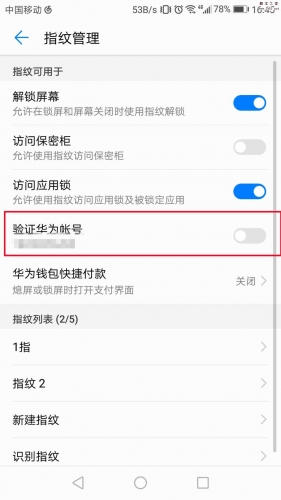

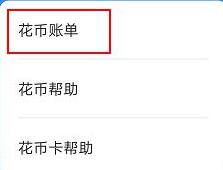


最新评论